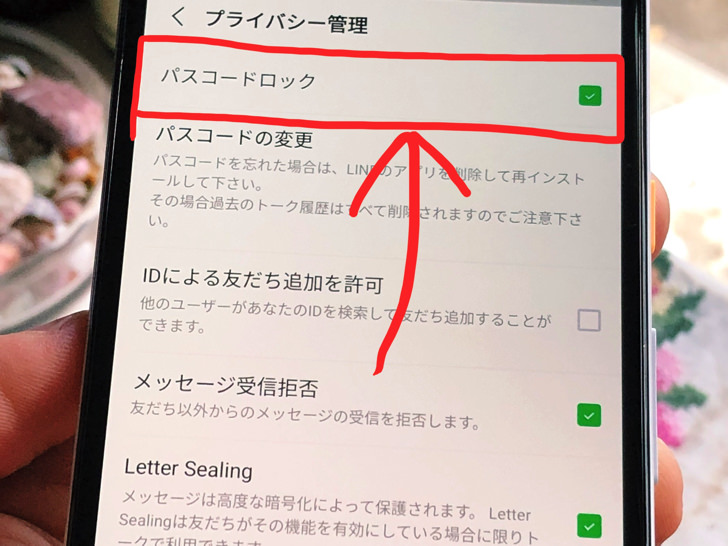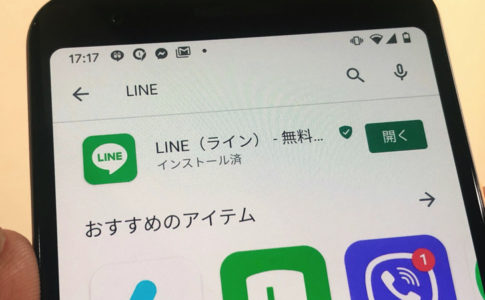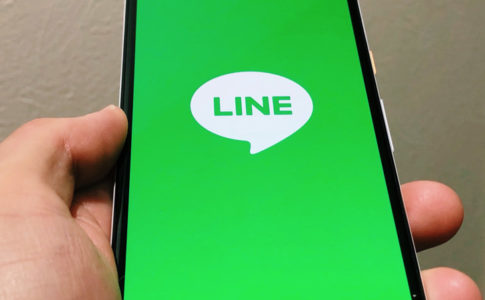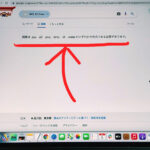こんにちは!iPhoneでもAndroidでも毎日ラインしているサッシです。
パスコードは設定していますか?これから初めてですか?
番号を調べることは不可能なので、設定したら絶対に覚えておきましょう!
設定・変更・解除や忘れた場合の方法など、このページでは以下の内容で「LINEのパスコード」について具体的にお伝えしますね。
LINEのパスコードとは?忘れたらどうなるの?
はじめに、パスコードの意味・特徴を見ておきましょう。
以下の順番で紹介していきますね!
LINEのパスコードロックとは?スマホのロックとは別なの?
まず、パスコードとは何かをハッキリさせましょう。
LINEのパスコードとは「LINEを開けないようにロック」する機能のことです。
パスコード設定をオンにすると、コードを解除しないとLINEが使えないようになります。
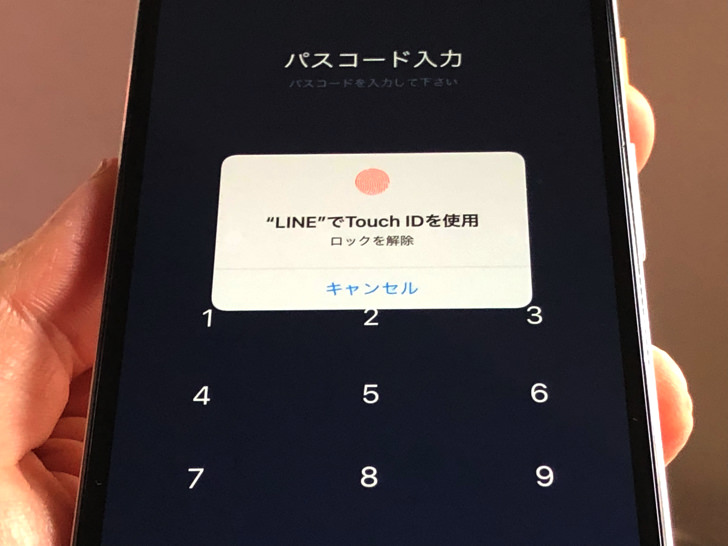
▲パスコードロックされた状態
LINEを開こうとするとパスコード入力を求められるので、解除しないと進めないわけですね。
通知でメッセージ内容のプレビューをできるかどうかは設定次第で決められますよ。
ロックのパスコードは自分で番号を決めて設定します。
LINEのパスコードロックはLINEだけにかかるものなので、スマホ自体のロックとは別です。
パスコードを忘れたらどうなるの?確認・解除ツールはある?
では、忘れた場合のことも見ておきましょう。
もし設定したパスコードを忘れてしまったら、どこかで番号を確認できるのでしょうか?
答えは・・・「No」。
パスコード番号は絶対に確認できない仕組みです。
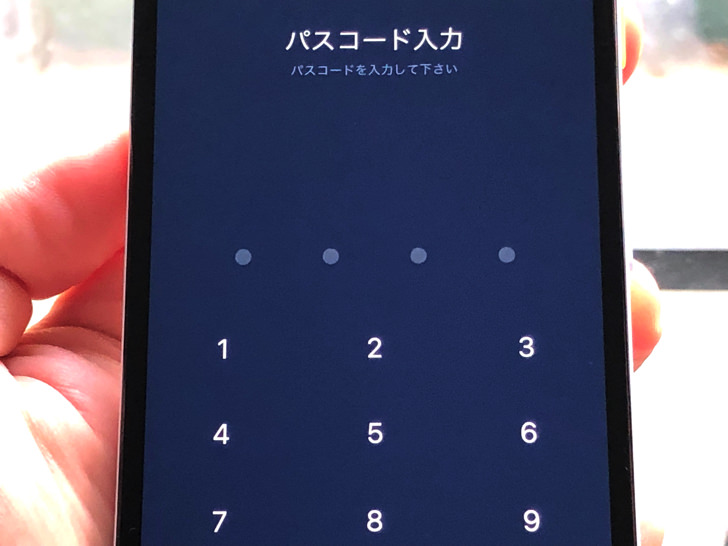
▲パスコード番号
セキュリティのために、どこをどう調べても出てきません。
もちろん解除ツール・突破ツールも存在しませんよ。
もしパスコードを忘れて開けない場合はLINEアプリをいったん削除して入れ直しとなります!
再インストールのときは先にバックアップしておかないとトーク履歴は消えてしまいます。
LINEの入れ直しは別ページでやり方・注意点をまとめているので、ぜひ参考にしてくださいね。
30秒でok!ラインのパスコードロックの設定のやり方
特徴がわかったところで、実際にロックをかけてみましょう。
LINEアプリにパスコードロックを設定するやり方を紹介しますね。
スマホでLINEを開いたら、まずホーム画面にしてください。
(トーク画面ではないですよ)
そこから以下の順番でタップして進みましょう。
- 歯車マーク
- 「プライバシー管理」
- 「パスコードロック」をオン!
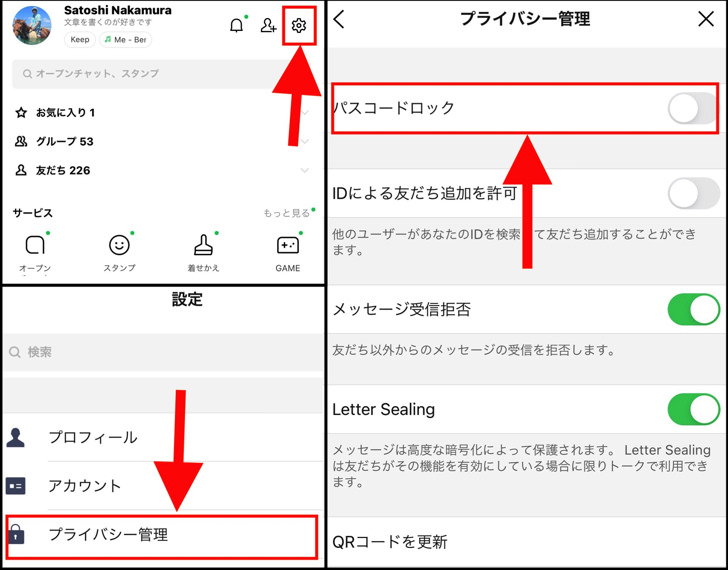
▲左上:歯車,左下:プライバシー管理,右:パスコードロック
パスコードロックのスイッチをタップしてくだい。
(iPhoneはボタン、Androidはチェックボックス)
すると番号の設定に進みます。
そこで好きな4ケタの番号を設定しましょう。
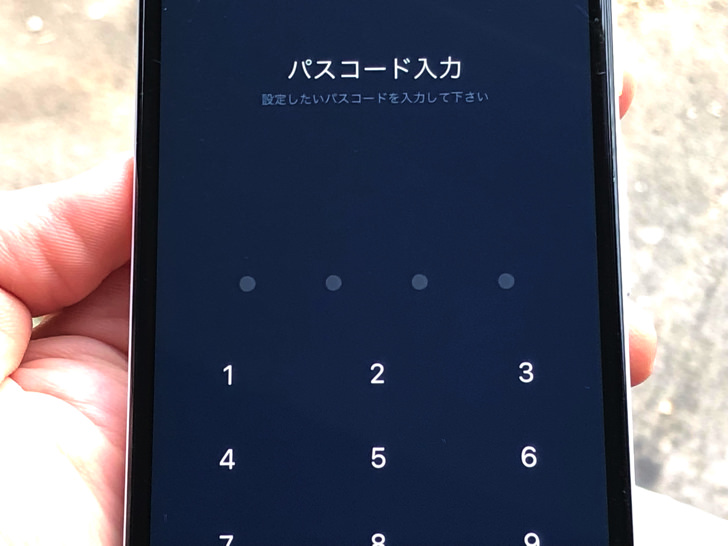
▲パスコード番号の設定
はい。それで設定はok!
ばっちりパスコードロックが設定されましたよ。
もうその瞬間から、LINEアプリをオフにしたら次に開くときはパスコードの入力が必要となります。
いつでも戻せる!ラインのパスコードロック変更・設定解除のやり方
設定の仕方がわかったところで、変更・解除も見ておきましょう。
以下の順番で紹介していきますね!
パスコード変更のやり方
では、パスコードを変えてみましょう。
いったん設定したパスコードを変更するには、まずLINEを開きましょう。
設定したときと同じく、ホーム画面から以下のようにタップして進んでください。
- 歯車マーク
- 「プライバシー管理」
- 「パスコードの変更」をタップ!
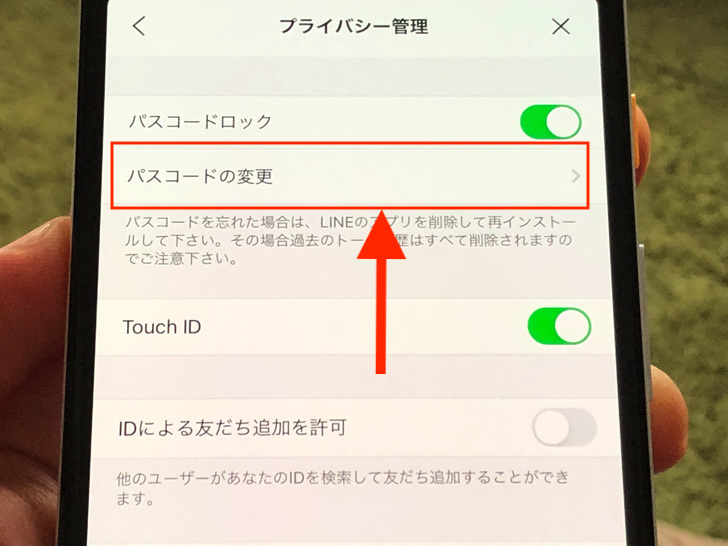
▲パスコードの変更(iPhone)
「パスコードの変更」をタップすると、すぐに新しい番号の入力となります。
古いパスコードを入れる必要はないですよ!
変更したいパスコードを入力すればそれで変更は完了です。
かんたんですね。
パスコードロック設定解除の仕方
変更がわかったところで、設定解除も覚えておきましょう。
「パスコードでロックするのはや〜めた」と思ったらいつでも設定はオフにできますよ。
手順はパスコードを設定したときとほぼ同じです。
ホーム画面から以下のようにタップして進んでください。
- 歯車マーク
- 「プライバシー管理」
- 「パスコードロック」をタップ!
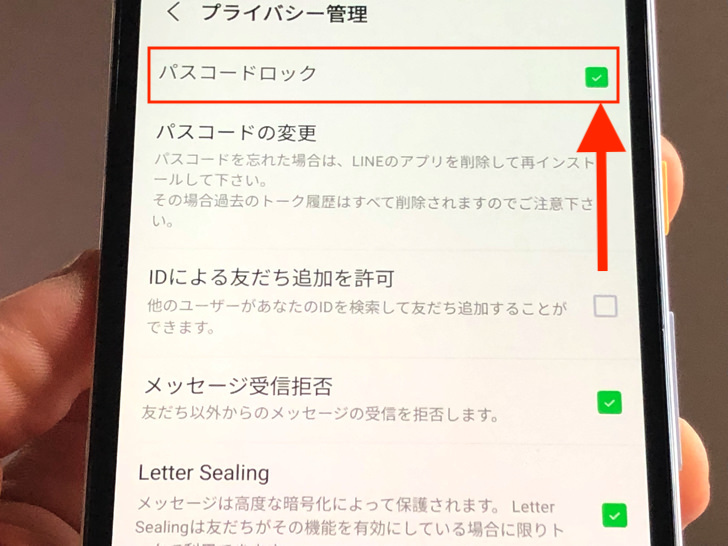
▲パスコードロック(iPhone)
「パスコードロック」をタップしてオフにしてください。
iPhoneならボタンが緑から白、Androidならチェックボックスからチェックが外れればokです。
いったん解除しても、また気が向いたらいつでもロックはオンにできますよ!
パスコードが勝手に設定・変更されるときや入力できないときの原因は?【LINE】
設定も変更・解除もわかったところで、うまくできない場合にも触れておきますね。
まず「パスコードが勝手に設定される!」「勝手に変更されるんだけど!?」という場合です。
その場合はLINEアプリの不具合の可能性が高いです。
LINEアプリもスマホのOSも最新版にアップデートしましょう。
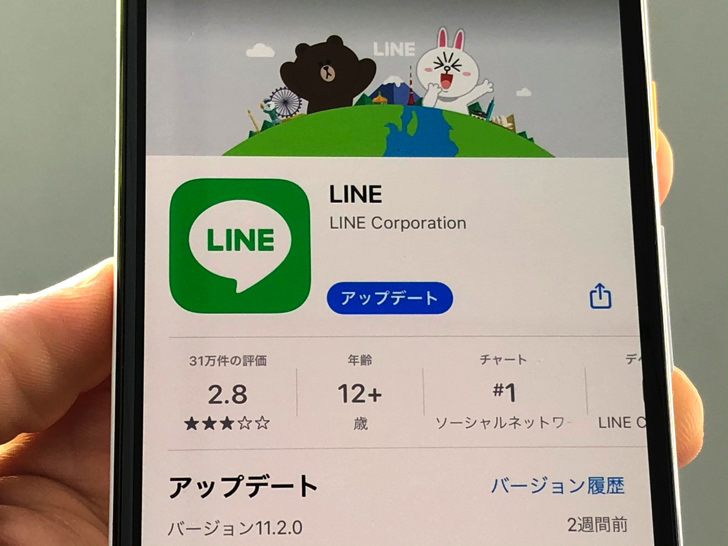
▲LINEアプリのアップデート
勝手に変更されてしまって開けないなら、残念ながらいったんLINEアプリを削除して入れ直ししかありません
また、なぜかパスコード番号を入力できないときもLINEアプリかスマホのOSの不具合の可能性が高いです。
いったん再起動してみるのがイイですよ。
ちなみにパスコードはポケットの中の誤操作で勝手に入力されることもあるから気をつけてくださいね。
まとめ
さいごに、今回の「LINEのパスコード」のポイントをまとめて並べておきますね。
- 自分で4ケタを設定
- 忘れたらアプリ入れ直しのみ!
- 番号を確認する方法はない
スマホをよく使うなら、大切な画像を残す対策はしっかりできていますか?
いつか必ず容量いっぱいになるか機種変するので、大切な思い出の写真・動画は外付けHDDに保存するのがおすすめです。
子どもや恋人とのちょっと見られたくない画像なども絶対に漏らさずに保存できますので。
(ネットにアップすれば流出のリスクが必ずあります)
ロジテックのスマホ用HDDならpc不要でスマホからケーブルを差して直接保存できるので僕はすごく気に入っています。
1万円くらいで1TB(=128GBのスマホ8台分)の大容量が手に入りますよ。